Oracle VirtualBox安装虚拟机报错
-
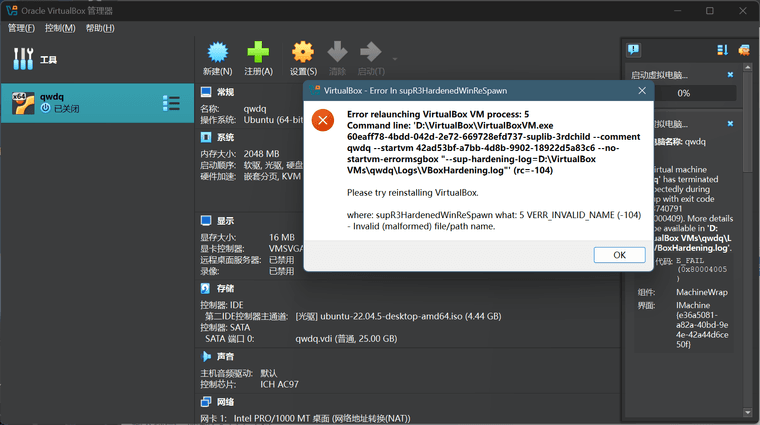
问题描述:
在我昨天装完虚拟机并成功完成这个视频【《ROS 2机器人开发从入门到实践》1.2.1~1.2.3 ROS2开发环境搭建之安装虚拟机和Ubuntu】https://www.bilibili.com/video/BV14M4m117LJ?vd_source=90eda8166f9580447e2fe79cfeea0f7d
的所有操作后重启完电脑再打开虚拟机出现上图的报错,然后我将虚拟机卸载重装任然有这个问题,无法打开虚拟机,并且在新建界面也没有下一步,只有完成这个选项,如下图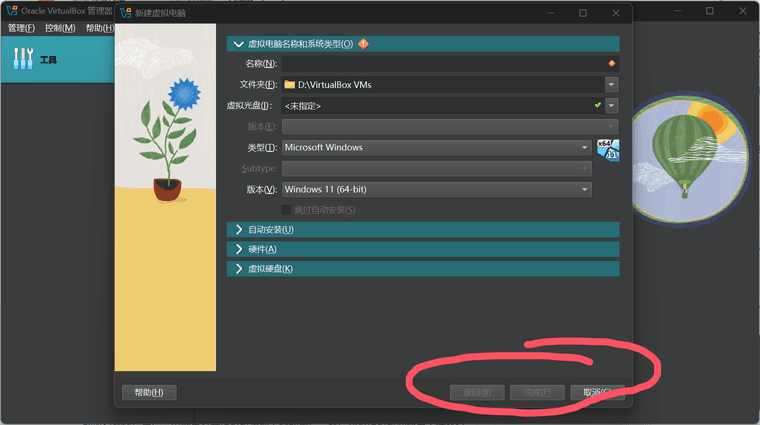
尝试过的解决方法:
我尝试过许多删除方法,并且更改路径等出现了如下的报错,现在我正在尝试重装镜像的办法重试
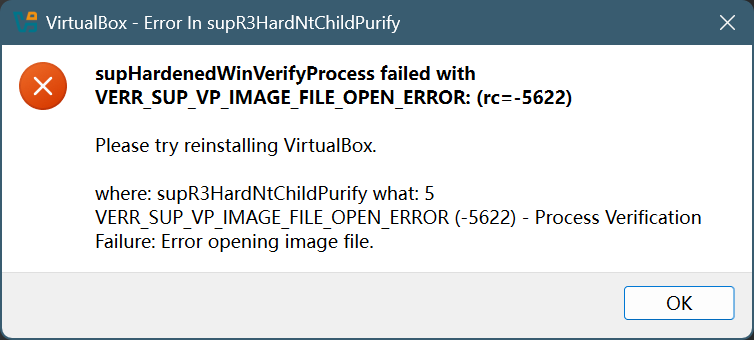
-
针对您提到的Oracle VirtualBox安装虚拟机后出现的报错问题,以及在新建虚拟机界面缺少“下一步”选项的情况,以下是一些可能的解决步骤和建议:
-
检查虚拟化技术是否开启:
- 在电脑BIOS中检查虚拟化技术(如Intel VT-x或AMD-V)是否已开启。虚拟化技术是运行虚拟机的关键,如果未开启,虚拟机可能无法正常运行。
-
关闭Hyper-V:
- 如果您的系统中开启了Hyper-V,需要将其关闭,因为Hyper-V与VirtualBox存在冲突。可以通过命令行(以管理员身份运行)执行
bcdedit /set hypervisorlaunchtype off来关闭Hyper-V,然后重启系统。
- 如果您的系统中开启了Hyper-V,需要将其关闭,因为Hyper-V与VirtualBox存在冲突。可以通过命令行(以管理员身份运行)执行
-
确认VirtualBox版本:
- 确保您安装的VirtualBox是最新版本。可以从Oracle VirtualBox的官方网站下载最新版本,并按照提示进行安装。
-
检查VirtualBox服务:
- 确保VirtualBox服务已启动。可以在服务管理器中检查VBoxSVC、VBoxDrv等服务的状态,如果未启动,则尝试手动启动它们。
-
检查网络适配器:
- 在设备管理器中检查是否安装了虚拟网卡。如果没有安装虚拟网卡,或者虚拟网卡存在问题,可能会导致虚拟机无法正常运行。
-
清理注册表:
- 如果之前安装过类似软件并已卸载,可能会留下残余的注册表项。这些残余项可能会干扰新安装的VirtualBox。您可以使用注册表清理工具(如CCleaner)来清理这些残余项。
-
关闭防火墙和杀毒软件:
- 在安装和配置虚拟机时,暂时关闭防火墙和杀毒软件,以避免它们干扰VirtualBox的安装和运行。
-
检查镜像文件:
- 确保您下载的虚拟机镜像文件是完整的,并且与您的VirtualBox版本兼容。如果镜像文件损坏或不兼容,可能会导致虚拟机无法创建或运行。
-
重新创建虚拟机:
- 在尝试上述步骤后,如果问题仍未解决,可以尝试重新创建虚拟机。在创建过程中,确保按照正确的步骤和配置进行设置。
-
查看日志文件:
- VirtualBox会在安装和运行过程中生成日志文件。这些日志文件可能包含有关错误的详细信息。您可以查看这些日志文件以获取更多关于错误的信息,并尝试根据日志中的提示进行故障排除。
如果以上步骤都无法解决问题,建议联系Oracle VirtualBox的官方支持团队或查看相关论坛和社区以获取更专业的帮助。同时,也可以考虑使用其他虚拟机软件(如VMware)来替代VirtualBox。
以上为生成回答,仅供参考~
-
-